- Hulu, ABD'de onlarca şovun bulunduğu çok popüler bir akış hizmetidir.
- Aşağıdaki makale, Hulu'yu cihazlarınıza yüklemekte sorun yaşıyorsanız ne yapmanız gerektiğini size öğretecektir.
- Bu harika hizmet hakkında daha fazla bilgi edinmek için sayfamıza göz atın. özel Hulu Hub.
- Daha benzer sorun giderme kılavuzları için şu adresi ziyaret edin: Web Uygulamaları Düzeltme sayfası aynı zamanda.
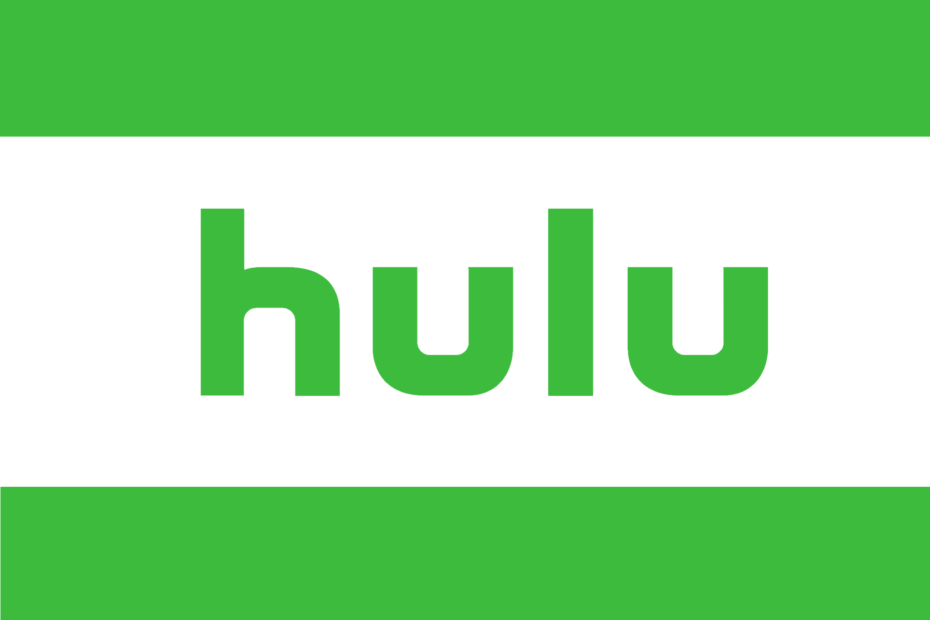
Bu yazılım, sürücülerinizi çalışır durumda tutar, böylece sizi yaygın bilgisayar hatalarından ve donanım arızalarından korur. Tüm sürücülerinizi şimdi 3 kolay adımda kontrol edin:
- DriverFix'i indirin (doğrulanmış indirme dosyası).
- Tıklayın Taramayı Başlat tüm sorunlu sürücüleri bulmak için.
- Tıklayın Sürücüleri güncelle yeni sürümleri almak ve sistem arızalarını önlemek için.
- DriverFix tarafından indirildi 0 okuyucular bu ay
sen de görüyor musun Maalesef şu anda içerik yüklemekte sorun yaşıyoruz En sevdiğiniz TV programlarından birini izlemeyi denediğinizde hata hulu?
Birçok kullanıcı aynı sorunu bildirdi ve Hulu henüz bu sorun için belirli bir düzeltme yayınlamadı.
Kullanıcılar endişelerini dile getirdi çeşitli forumlarda.
Diğer tüm akış uygulamaları iyi çalışıyor, Hulu menüleri yükleyecek ancak herhangi bir şey izlemeye çalışırken bu hata mesajını alıyorum. Şimdi 3. günde. Roku çubuğunda ve yönlendiricimde manuel olarak yeniden başlatma yaptım, ağ bilgilerimi sildim ve yeniden girdim, vb… tüm normal adımlar. Bunun bir Hulu sorunu olduğuna ikna oldum, yine her şey sorunsuz bir şekilde akıyor.
Aşağıdaki adımlarla hatayı nasıl düzelteceğinizi öğrenin.
Hulu neden bilgisayarıma yüklenmiyor?
1. CCleaner ile sisteminizdeki önbelleği ve verileri temizleyin
CCleaner, Hulu'yu düzgün bir şekilde izleme yeteneğinizi etkileyen önbellek verileri de dahil olmak üzere, sonunda PC'nizde biriken tüm verileri ortadan kaldırmada çok etkilidir.
Ancak, bu aracı kullanmak son derece kolaydır, çünkü işlemin çoğu bir düğmeye basmayı, beklemeyi ve ardından neyi silmek istediğinizi seçmeyi içerir.
PC'nizi önbellek verilerinizi temizlemek için CCleaner'ı nasıl kullanabileceğiniz hakkında daha fazla bilgi edinmek için aşağıdaki adımları izleyin:
- CCleaner'ı indirin, İşte, ve yükle.
- Çalıştırmak uygulama.
- Tıklamak Özel temizlik düğmesini seçin ve silmek istediğiniz tüm öğeler tarayıcıların her biri için ve ardından Temizleyiciyi çalıştır'a tıklayın.
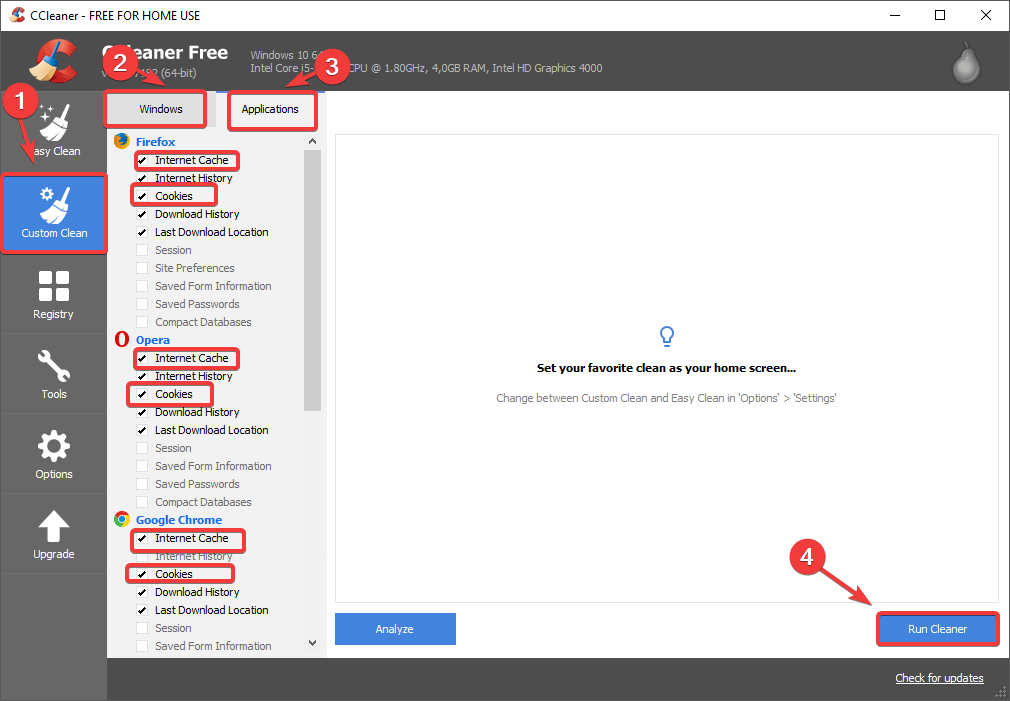
- Kaldırma işlemi tamamlandıktan sonra, CCleaner'ı kapat, bilgisayarınızı yeniden başlatın ve ardından Hulu'nun size Maalesef şu anda içerik yüklemekte sorun yaşıyoruz hata mesajı.

CCleaner
PC'nizdeki önbellek verilerini ortadan kaldırın ve nihayet bu harika PC temizleyici ile kusursuz Hulu akışının keyfini çıkarın.
Siteyi ziyaret et
2. Hulu'yu kapatın ve yeniden başlatın
-
Sağ tık senin üzerinde görev çubuğu, ve Seç Görev Yöneticisi.
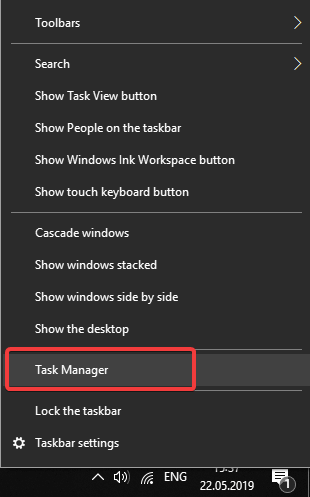
- Görev yöneticisinin içinde, herhangi birini arayın. Hulu ile ilgili hizmetler, onları tek tek seçin ve Görevi bitir buton.
- yeniden başlatın hulu uygulaması ve sorunun devam edip etmediğini kontrol edin.
2. Cihazlarınızı kapatıp açın
- Kapat senin bilgisayarın ve modem yönlendirici veya Roku.

- 3-5 dakika bekleyin.
- onları tekrar aç.
4. Hulu'yu kaldırın ve yeniden yükleyin
- Windows Arama çubuğuna Hulu yazın.
- Uygulamayı sağ tıklayın ve kaldırın.
- Şu yöne rotayı ayarla Microsoft Mağazası ve yükleyin hulu tekrar uygulama.
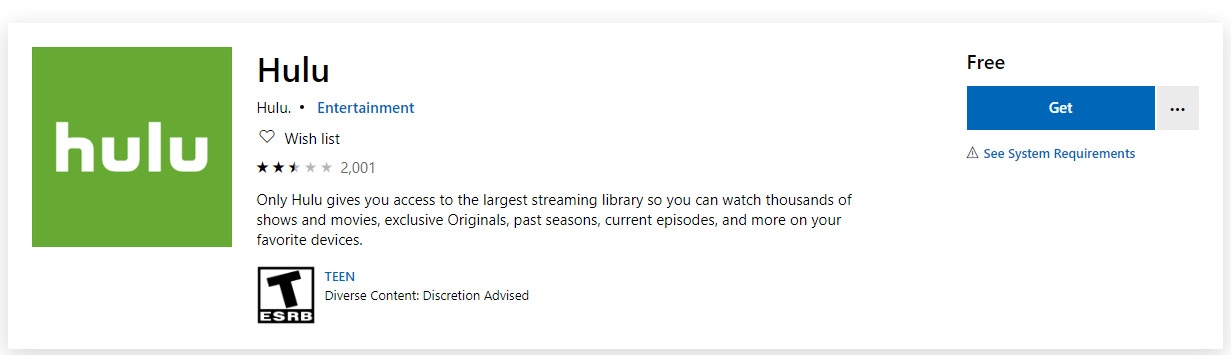
5. BONUS ÇÖZÜM
Alternatif olarak, önlemek için Maalesef şu anda içerik yüklemekte sorun yaşıyoruz Yarı pişmiş cansız Windows 10 uygulamasından çok daha iyi olan web tabanlı istemciyi kullanmak isteyebilirsiniz.
Ve bunun için kullanmak için daha iyi bir tarayıcı nedir? UR tarayıcı. Bir deneyin ve bu tarayıcının neden son birkaç aydır tercihimiz olduğunu kendiniz görün.
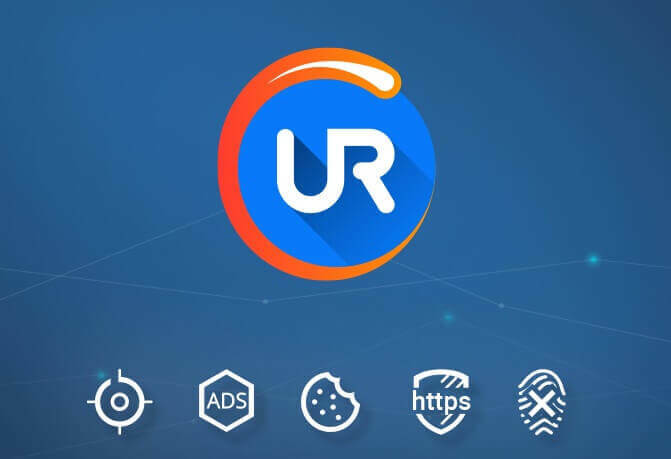
UR Tarayıcı yerleşik bir VPN ile birlikte gelir, böylece Hulu'ya desteklenmeyen bölgelerden de erişebilirsiniz ve video akışı için oldukça iyi optimize edilmiştir. Aşağıdaki bağlantıdan indirerek bugün Hulu'da TV şovlarını ve filmlerini sorunsuz bir şekilde izleyin.
Editörün tavsiyesi

- Hızlı sayfa yükleme
- VPN düzeyinde gizlilik
- Geliştirilmiş güvenlik
- Dahili virüs tarayıcı
Bazı durumlarda bu, hata mesajıyla sorunu çözdü, ancak sorun devam ederse, şunları yapabilirsiniz: Hulu ekibiyle iletişime geçin ve yardım isteyin.

![Hulu Chrome'da çalışmıyor mu? [Tam Düzeltme]](/f/5ec0647e43fb004f61e0a1d269eddb2b.jpg?width=300&height=460)
